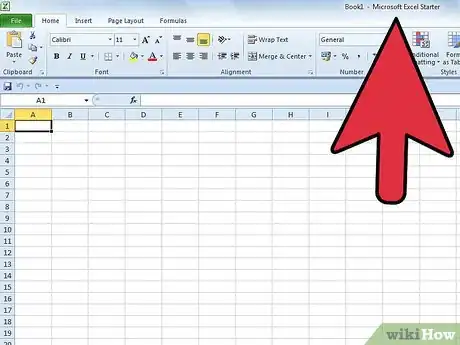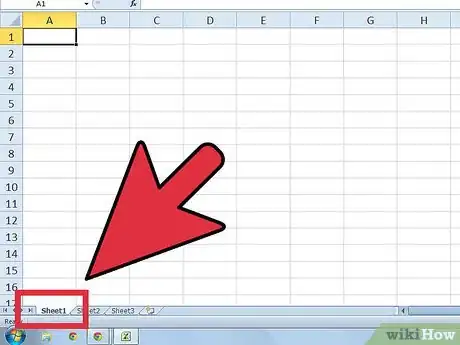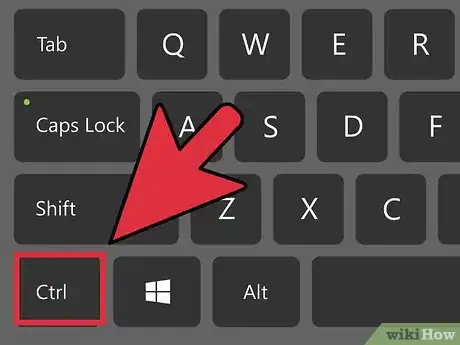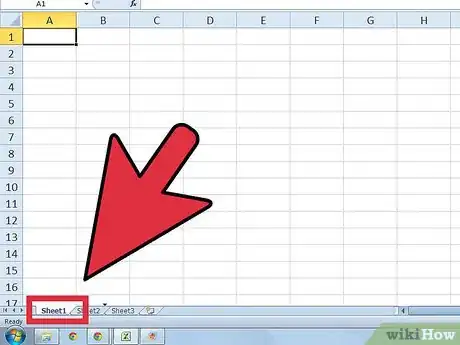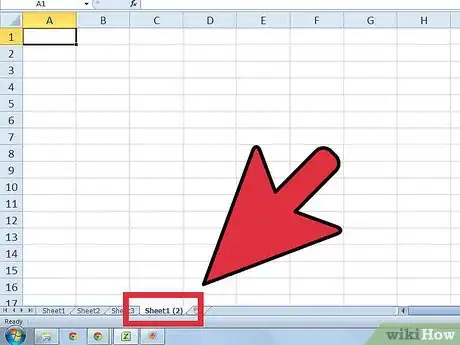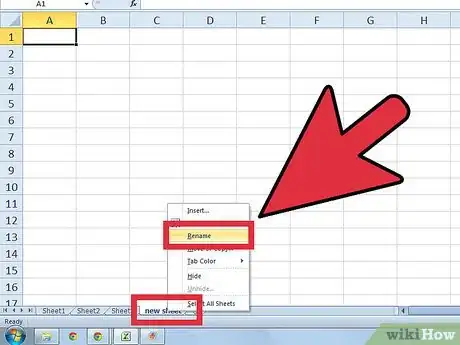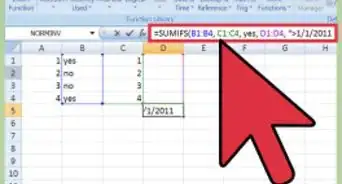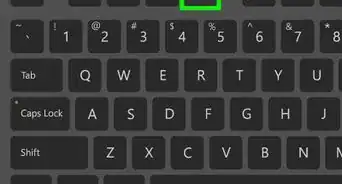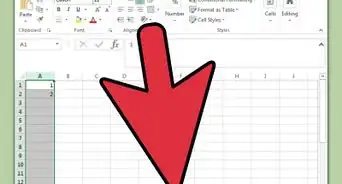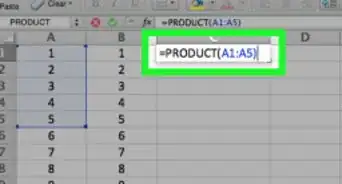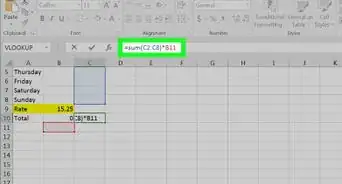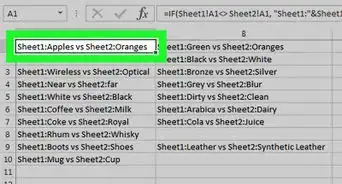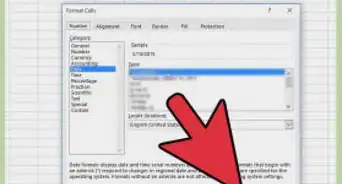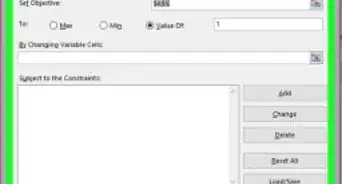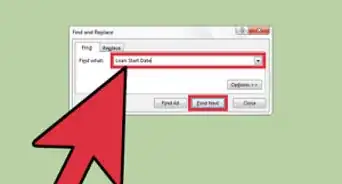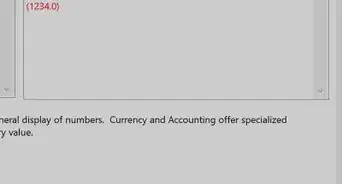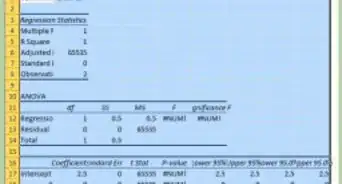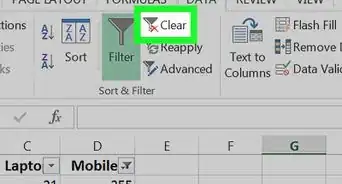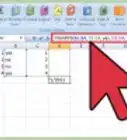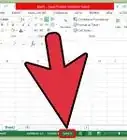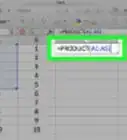X
wikiHow es un "wiki", lo que significa que muchos de nuestros artículos están escritos por varios autores. Para crear este artículo, autores voluntarios han trabajado para editarlo y mejorarlo con el tiempo.
Este artículo ha sido visto 15 924 veces.
Si tienes una hoja de cálculo en la que has estado trabajando por mucho tiempo y necesitas copiarla para otra tarea, puedes simplemente copiarla para no tener que hacer todo de nuevo desde cero. Copiar una hoja de cálculo es una tarea fácil. Para aprender más, sigue los pasos a continuación.
Pasos
-
1Abre el archivo de Excel que contenga la hoja de cálculo que quieres copiar. Simplemente busca el archivo de Excel en tu computadora y hazle doble clic para abrirlo.
-
2Haz clic y mantenlo presionado sobre la hoja de cálculo que quieres copiar. La pestaña de la hoja de cálculo está en la esquina inferior izquierda de la pantalla. Una vez que le haces clic, mantenlo presionado y aparecerá un símbolo de una hoja en blanco al lado de un triángulo negro pequeño, todo sobre la pestaña que has presionado.
- La hoja de cálculo estará etiquetada dependiendo del nombre que le diste anteriormente.
- Si no le diste nombre, se mostrará como “Hoja 1”, “Hoja 2”, “Hoja 3”, etc.
-
3Mantén presionada la tecla “Ctrl” mientras mantienes presionado el botón del ratón. Ahora verás un símbolo “+” en medio del ícono de la hoja blanca sobre la pestaña.
-
4Arrastra el ratón hacia la derecha. Haz esto mientras mantienes el botón del ratón y la tecla Ctrl presionados. También, el triángulo negro se moverá hacia el lado derecho de la pestaña de la hoja de cálculo.
-
5Suelta el botón del ratón. No sueltes la tecla Ctrl mientras sueltas el botón del ratón. Ahora verás que se ha duplicado la hoja de cálculo. Esta hoja tendrá el nombre de la hoja de cálculo anterior y al lado aparecerá “[2]”.
-
6Cámbiale el nombre a la hoja de cálculo duplicada. Para hacer esto, haz doble clic sobre la pestaña duplicada y quedará resaltada. Escribe el nuevo nombre de la hoja de cálculo y luego haz clic sobre cualquier celda en medio de la pantalla para que el nombre quede grabado.